الجداول هي هياكل بيانات قوية في MATLAB تسمح لك بتنظيم البيانات ومعالجتها بشكل فعال. بالإضافة إلى تخزين البيانات ، توفر الجداول أيضًا مرونة في إضافة المتغيرات وحذفها وإعادة ترتيبها داخلها.
ستوجهك هذه المقالة خلال عملية تنفيذ هذه العمليات على متغيرات الجدول في MATLAB ، مما يساعدك على إدارة بياناتك وتخصيصها بسهولة.
1. كيفية إضافة متغيرات الجدول في MATLAB؟
يتيح لنا MATLAB إضافة متغيرات في الجدول:
1.1 كيفية إضافة متغيرات الجدول باستخدام عامل نقطة؟
يمكننا إضافة متغيرات في الجدول الحالي باستخدام عامل التشغيل النقطي. سيتم وضع المتغير المضاف حديثًا باعتباره المتغير الأخير ويجب أن يحتوي على عدد مساوٍ من الصفوف للمتغيرات الموجودة مسبقًا. على سبيل المثال،
الاسم = { 'ريفيست' ؛ 'شامير' ؛ 'أدلمان' ؛ 'توماس' ؛ 'ستيوارت' } ؛
علامات = [ 900 ؛ 1070 ؛ 875 ؛ 987 ؛ 750 ] ؛
النسبة المئوية = [ 82 ؛ 97 ؛ 80 ؛ 90 ؛ 68 ] ؛
الدرجة = { 'أ' ؛ 'أ +' ؛ 'أ' ؛ 'أ +' ؛ 'ب' } ؛
T = الجدول ( الاسم والعلامات والنسبة المئوية والدرجة ) ؛
ت. عدد ريج = [ 26 ؛ 32 ؛ 57 ؛ أربعة خمسة ؛ 23 ]
يضيف الكود أعلاه 'عدد ريج' متغير إلى الجدول 'T' بالقيم المحددة.
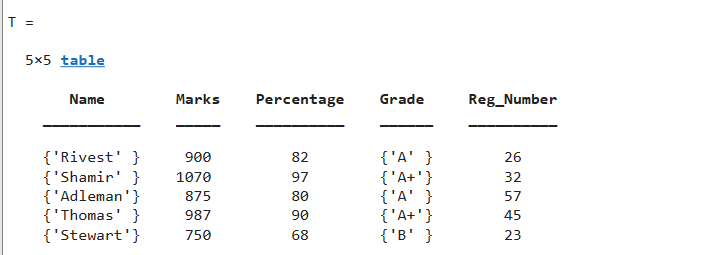
1.2 كيفية إضافة متغيرات الجدول باستخدام وظيفة addvars ()؟
ال addvars () هي وظيفة مضمنة في MATLAB تستخدم لإضافة متغير جديد في الجدول الحالي. يمكن لهذه الوظيفة إضافة متغير جديد في أي مكان قبل أو بعد أي متغير موجود في الجدول. على سبيل المثال،
الاسم = { 'ريفيست' ؛ 'شامير' ؛ 'أدلمان' ؛ 'توماس' ؛ 'ستيوارت' } ؛
علامات = [ 900 ؛ 1070 ؛ 875 ؛ 987 ؛ 750 ] ؛
النسبة المئوية = [ 82 ؛ 97 ؛ 80 ؛ 90 ؛ 68 ] ؛
الدرجة = { 'أ' ؛ 'أ +' ؛ 'أ' ؛ 'أ +' ؛ 'ب' } ؛
T = الجدول ( الاسم والعلامات والنسبة المئوية والدرجة ) ؛
Reg_Number = [ 26 ؛ 32 ؛ 57 ؛ أربعة خمسة ؛ 23 ] ؛
T = addvars ( T ، Reg_Number ، 'قبل' ، 'علامات' )
يضيف الكود أعلاه 'عدد ريج' متغير قبل 'علامات' متغير في الجدول 'T' باستخدام وظيفة addvars ().
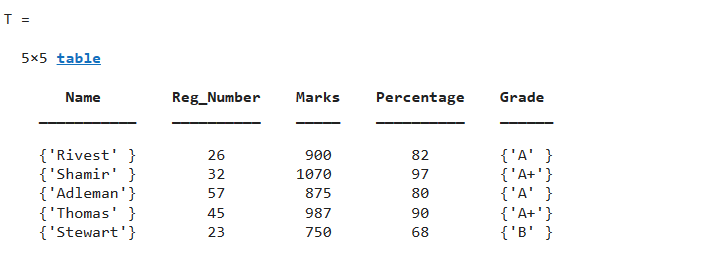
2. كيفية حذف متغيرات الجدول في MATLAB؟
يمكننا حذف أي متغير جدول في MATLAB.
2.1. باستخدام وظيفة removevars ()
هذا removevars () هي وظيفة مضمنة في MATLAB تسمح لنا بحذف متغير واحد أو أكثر من الجدول المحدد. تقبل هذه الوظيفة اسم الجدول وأسماء المتغيرات كمدخلات وتقوم بإرجاع جدول جديد لا يحتوي على العناصر المحذوفة. على سبيل المثال:
الاسم = { 'ريفيست' ؛ 'شامير' ؛ 'أدلمان' ؛ 'توماس' ؛ 'ستيوارت' } ؛علامات = [ 900 ؛ 1070 ؛ 875 ؛ 987 ؛ 750 ] ؛
النسبة المئوية = [ 82 ؛ 97 ؛ 80 ؛ 90 ؛ 68 ] ؛
الدرجة = { 'أ' ؛ 'أ +' ؛ 'أ' ؛ 'أ +' ؛ 'ب' } ؛
T = الجدول ( الاسم والعلامات والنسبة المئوية والدرجة ) ؛
T = removevars ( تي ، [ 'الدرجة' ، 'العلامات' ] )
يزيل الرمز أعلاه ' درجة' و 'علامات' المتغيرات من الجدول 'T' باستخدام removevars () وظيفة.
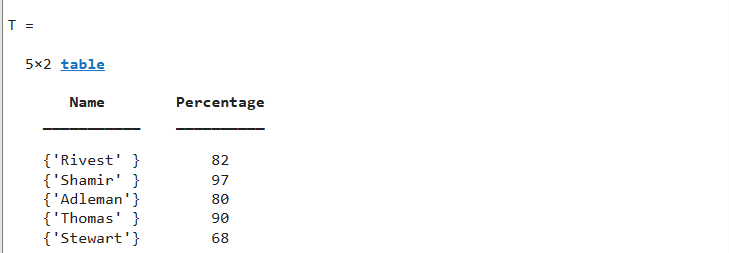
2.2. باستخدام Dot Operator
هذه طريقة بديلة لحذف المتغيرات من الجدول في MATLAB. باستخدام هذه الطريقة ، يمكننا حذف متغير من خلال ذكر اسم المتغير بعد عامل النقطة وجعله مساويًا للأقواس المربعة الفارغة. على سبيل المثال،
الاسم = { 'ريفيست' ؛ 'شامير' ؛ 'أدلمان' ؛ 'توماس' ؛ 'ستيوارت' } ؛علامات = [ 900 ؛ 1070 ؛ 875 ؛ 987 ؛ 750 ] ؛
النسبة المئوية = [ 82 ؛ 97 ؛ 80 ؛ 90 ؛ 68 ] ؛
الدرجة = { 'أ' ؛ 'أ +' ؛ 'أ' ؛ 'أ +' ؛ 'ب' } ؛
T = الجدول ( الاسم والعلامات والنسبة المئوية والدرجة ) ؛
ت. درجة = [ ]
المثال التالي يحذف ملف 'درجة' متغير من الجدول 'T' من خلال جعله يساوي فارغًا أقواس مربعة (T.Grade = []) .
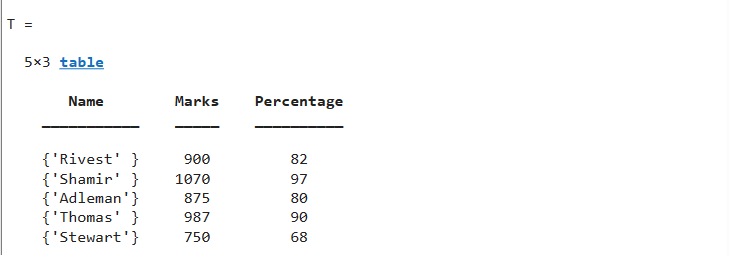
2.3 باستخدام طريقة الفهرسة
طريقة أخرى لحذف المتغيرات من الجدول هي الفهرسة. تعمل هذه الطريقة بنفس طريقة فهرسة المصفوفة. في هذه الطريقة ، نستخدم عامل القولون لتحديد صفوف المتغير المحدد الذي نحتاج إلى حذفه. على سبيل المثال،
الاسم = { 'ريفيست' ؛ 'شامير' ؛ 'أدلمان' ؛ 'توماس' ؛ 'ستيوارت' } ؛علامات = [ 900 ؛ 1070 ؛ 875 ؛ 987 ؛ 750 ] ؛
النسبة المئوية = [ 82 ؛ 97 ؛ 80 ؛ 90 ؛ 68 ] ؛
الدرجة = { 'أ' ؛ 'أ +' ؛ 'أ' ؛ 'أ +' ؛ 'ب' } ؛
T = الجدول ( الاسم والعلامات والنسبة المئوية والدرجة ) ؛
تي ( :،'نسبة مئوية' ) = [ ]
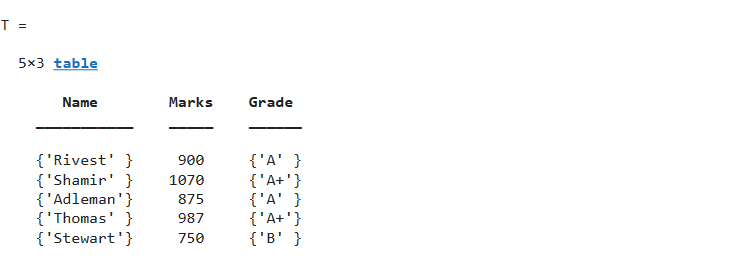
3. كيفية إعادة ترتيب متغيرات الجدول في MATLAB؟
يمكن إعادة ترتيب متغيرات الجدول في MATLAB:
3.1. باستخدام الدالة movevars ()
ال movevars () هي وظيفة مضمنة في MATLAB تُستخدم لنقل أو إعادة ترتيب متغيرات الجدول. تقبل هذه الوظيفة اسم الجدول ، واسم المتغير الذي نريد نقله ، واسم المتغير قبل أو بعد ذلك نريد نقل المتغير المحدد. على سبيل المثال:
الاسم = { 'ريفيست' ؛ 'شامير' ؛ 'أدلمان' ؛ 'توماس' ؛ 'ستيوارت' } ؛علامات = [ 900 ؛ 1070 ؛ 875 ؛ 987 ؛ 750 ] ؛
النسبة المئوية = [ 82 ؛ 97 ؛ 80 ؛ 90 ؛ 68 ] ؛
الدرجة = { 'أ' ؛ 'أ +' ؛ 'أ' ؛ 'أ +' ؛ 'ب' } ؛
T = الجدول ( الاسم والعلامات والنسبة المئوية والدرجة ) ؛
T = حركة ( T ، 'النسبة المئوية' ، 'بعد' ،'درجة' )
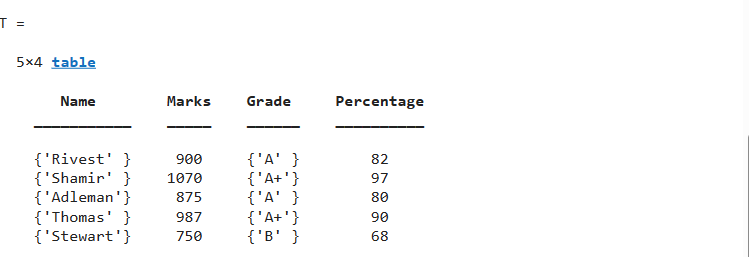
3.2 باستخدام طريقة الفهرسة
هذه طريقة أخرى تستخدم لإعادة ترتيب متغيرات الجدول. تعيد هذه الطريقة ترتيب متغيرات الجدول وفقًا لأرقام الصفوف المحددة. على سبيل المثال:
الاسم = { 'ريفيست' ؛ 'شامير' ؛ 'أدلمان' ؛ 'توماس' ؛ 'ستيوارت' } ؛علامات = [ 900 ؛ 1070 ؛ 875 ؛ 987 ؛ 750 ] ؛
النسبة المئوية = [ 82 ؛ 97 ؛ 80 ؛ 90 ؛ 68 ] ؛
الدرجة = { 'أ' ؛ 'أ +' ؛ 'أ' ؛ 'أ +' ؛ 'ب' } ؛
T = الجدول ( الاسم والعلامات والنسبة المئوية والدرجة ) ؛
تي = ت ( :، [ 1 2 4 3 ] )
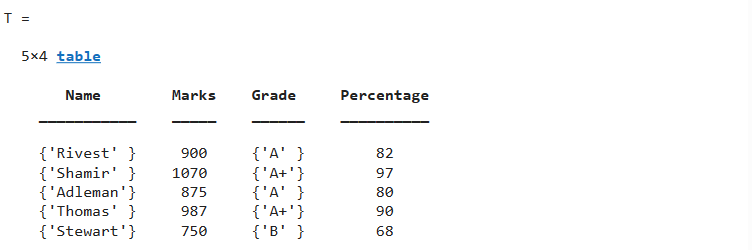
خاتمة
يتيح لنا MATLAB إضافة وحذف وإعادة ترتيب متغيرات الجدول باستخدام طرق مختلفة. لإضافة واحد أو أكثر من متغيرات الجدول ، نستخدم الامتداد (.) عامل و وظيفة addvars () . لحذف متغير الجدول ، نستخدم الامتداد عامل النقطة ، removevars () وظيفة و الفهرسة طريقة. لإعادة ترتيب متغير الجدول ، نستخدم movevars () وظيفة وطريقة الفهرسة. علمنا هذا الدليل كيفية إضافة وحذف وإعادة ترتيب متغيرات الجدول في MATLAB.